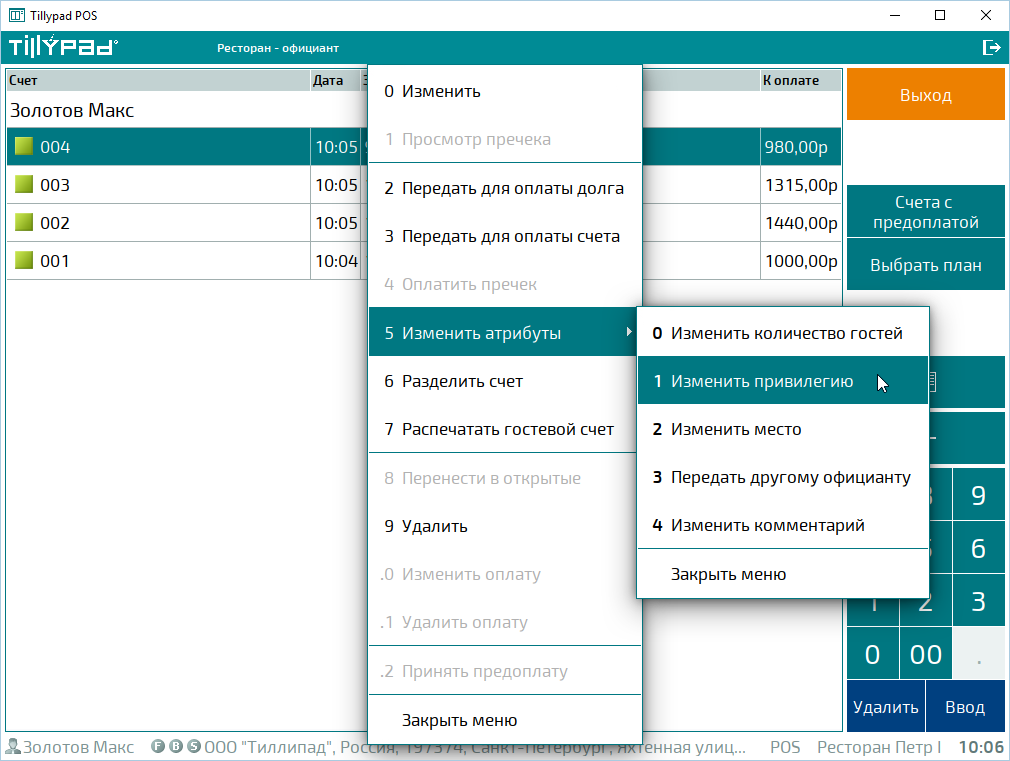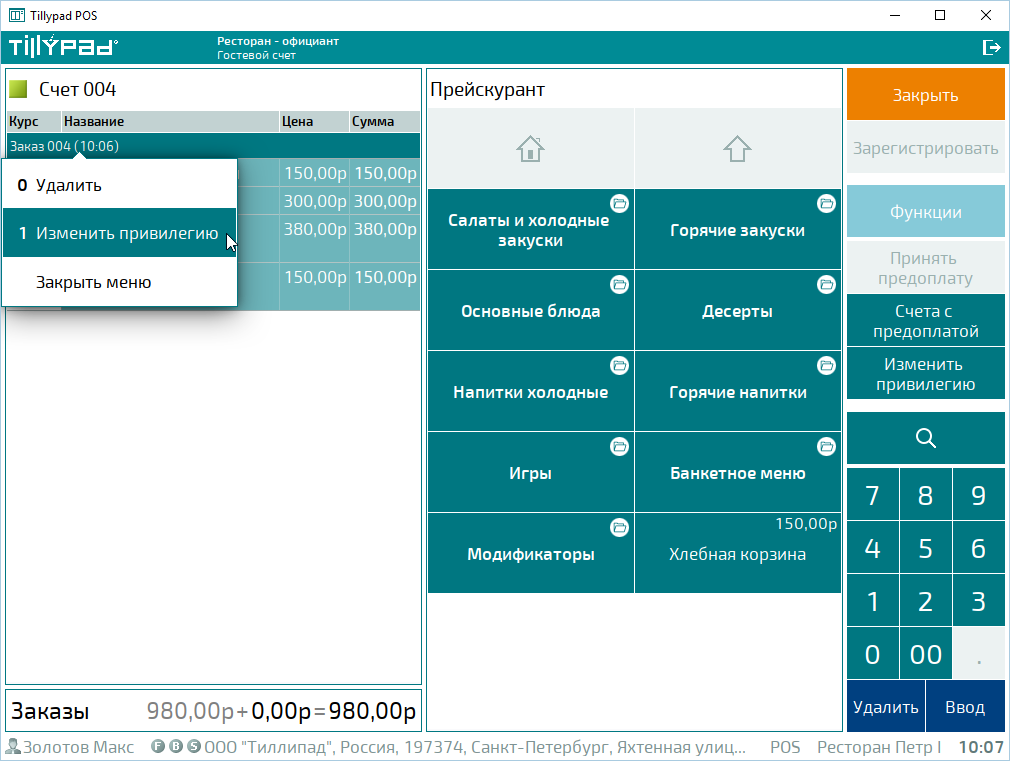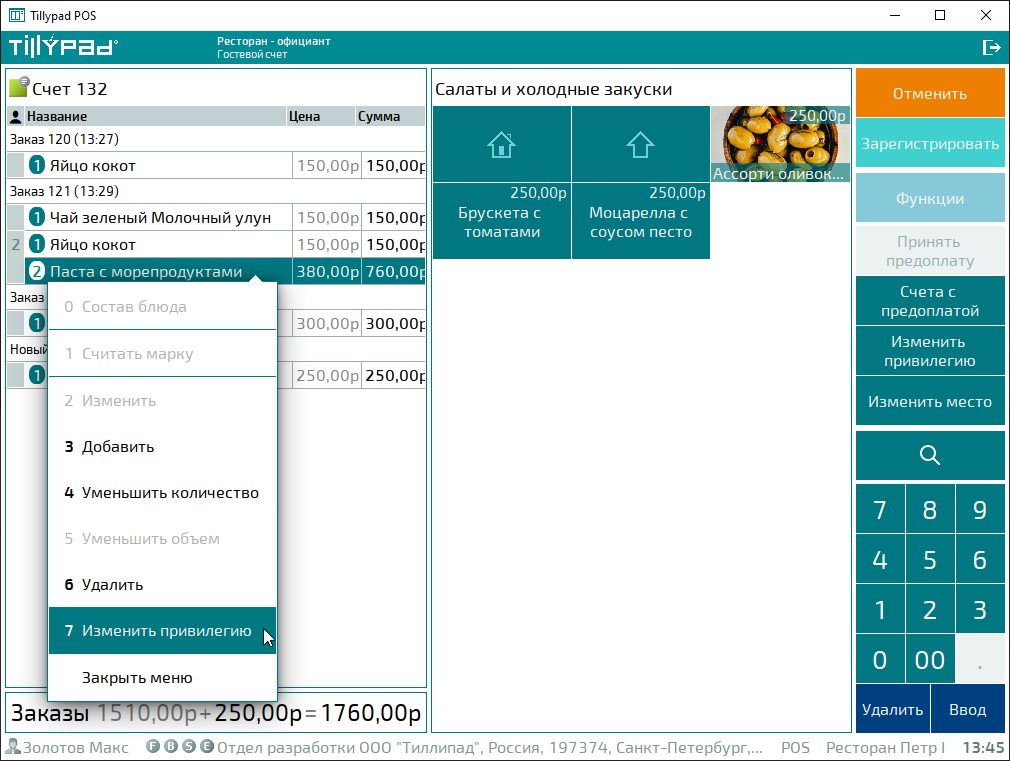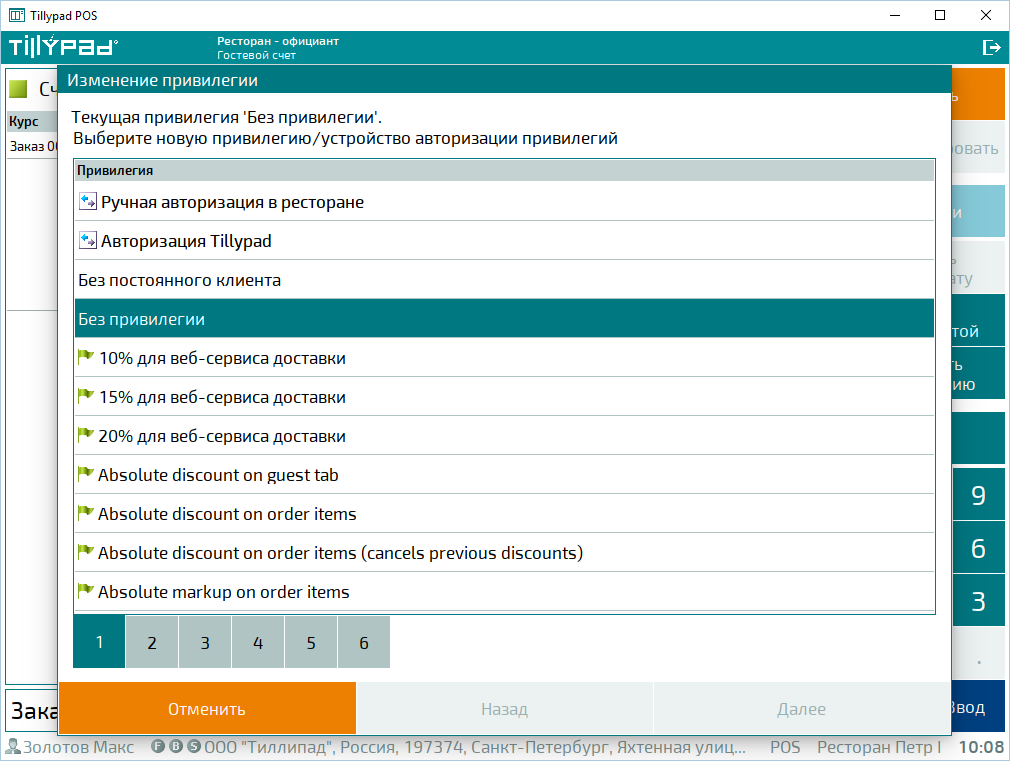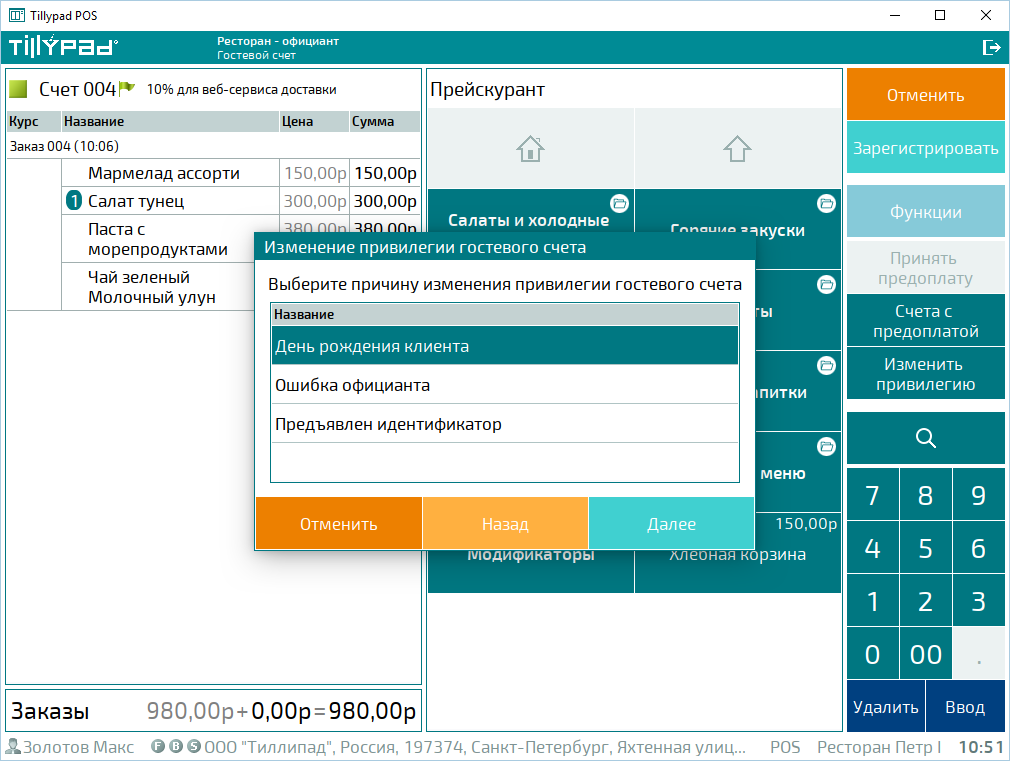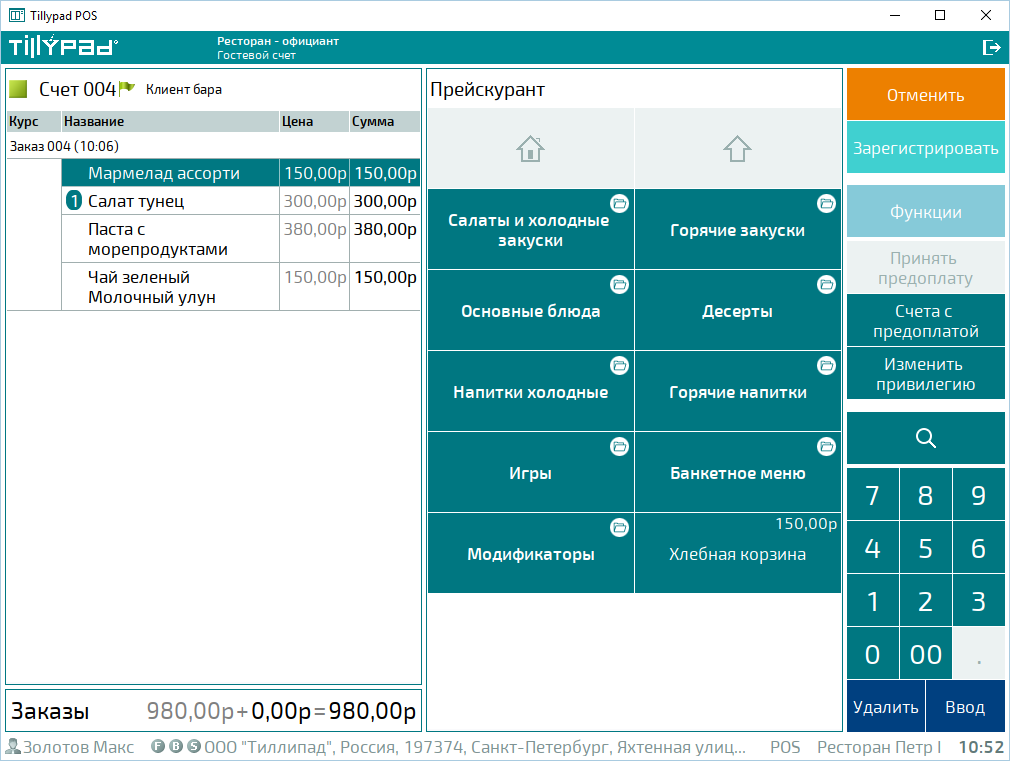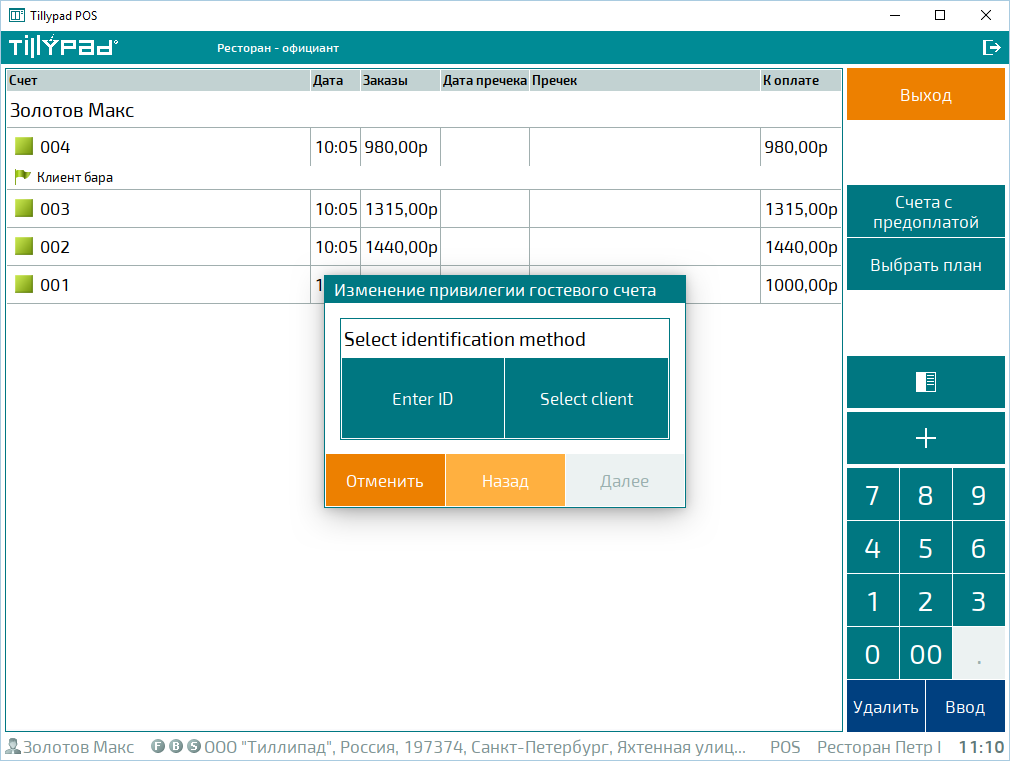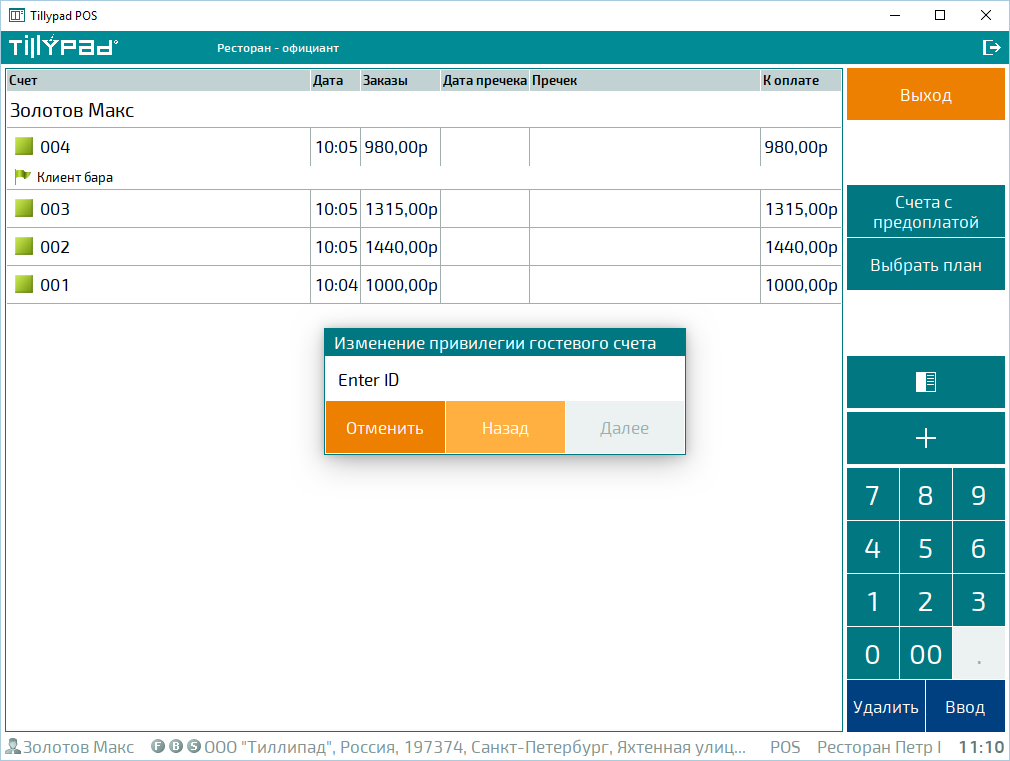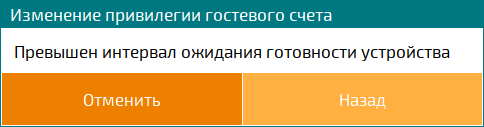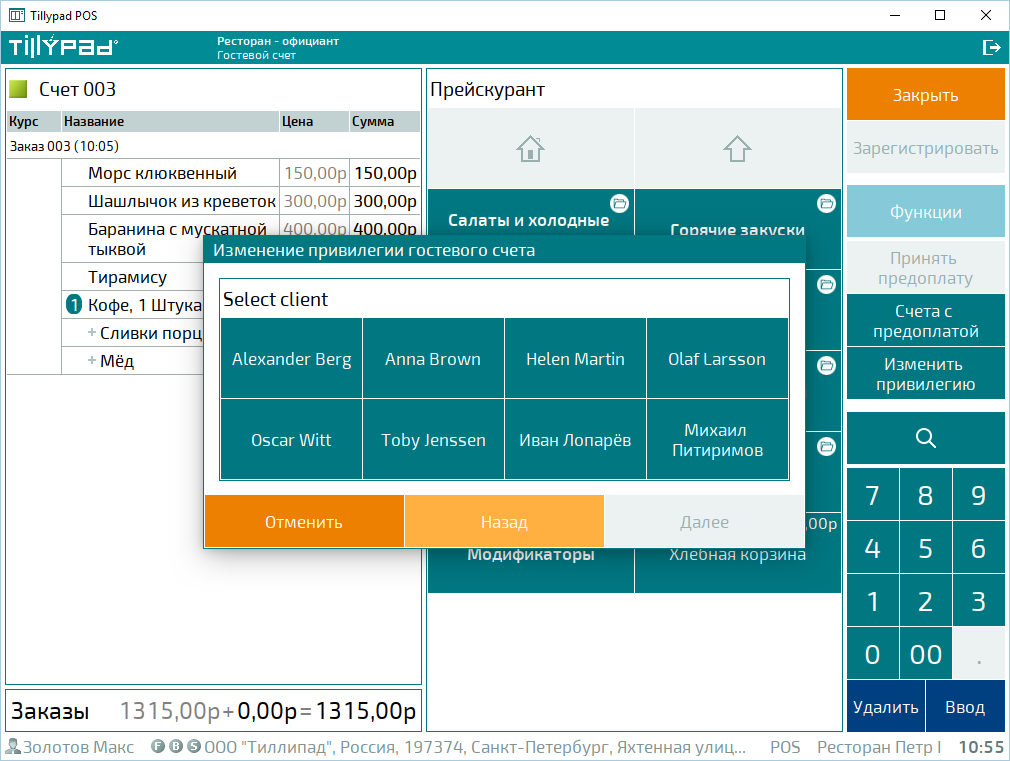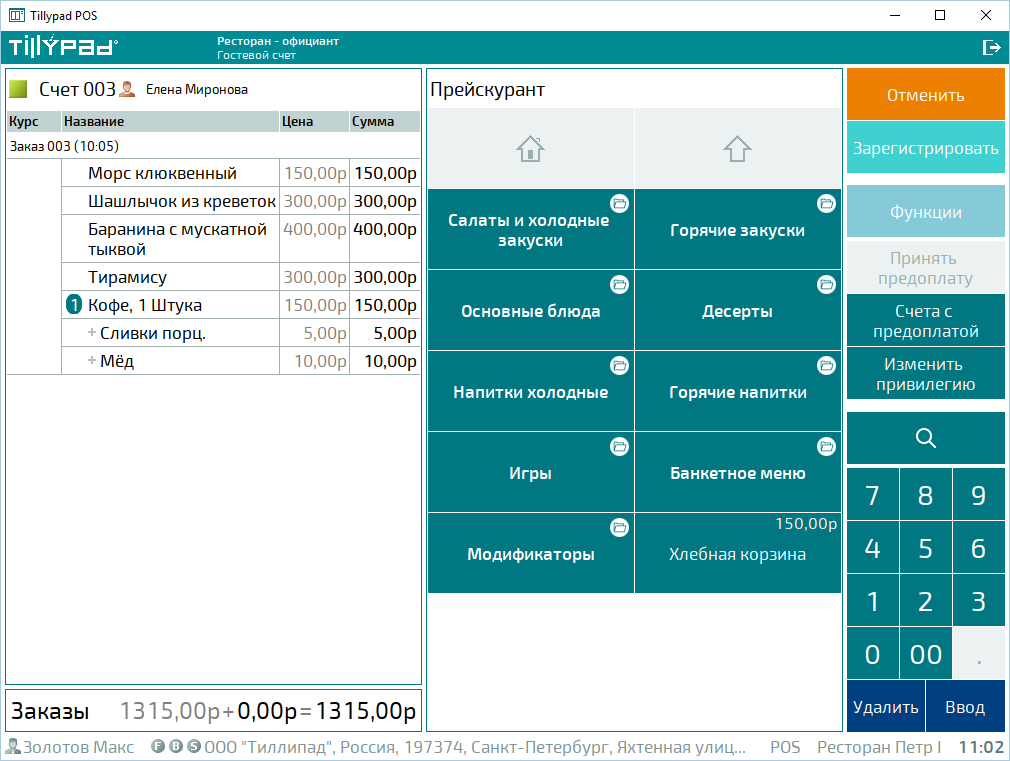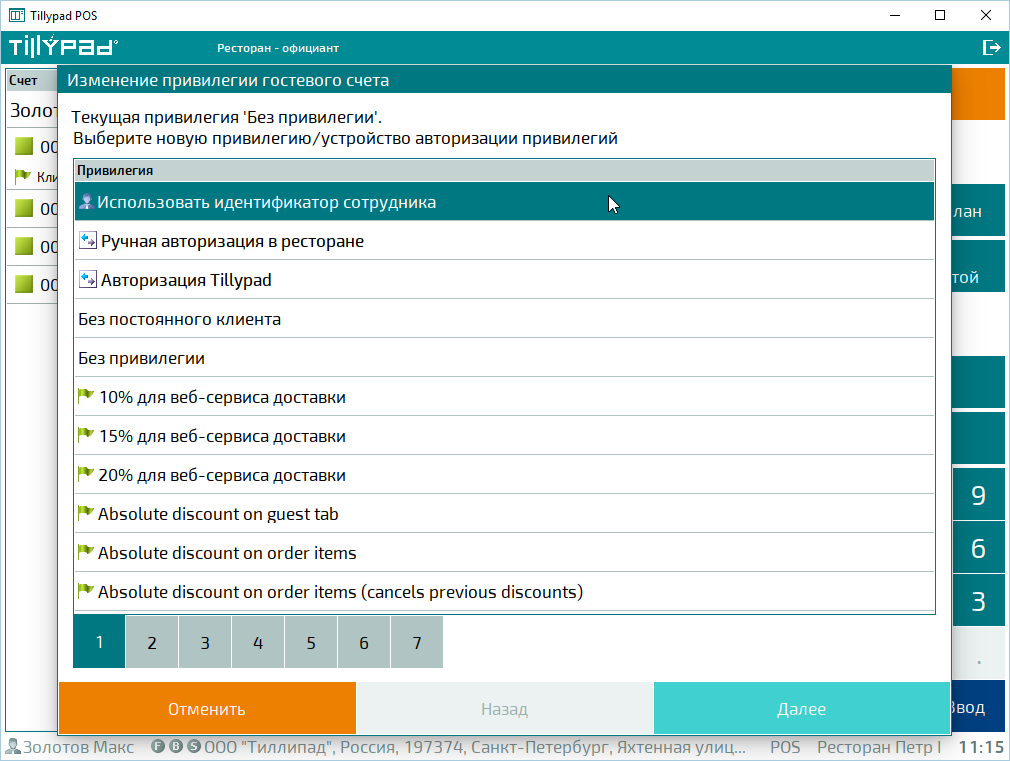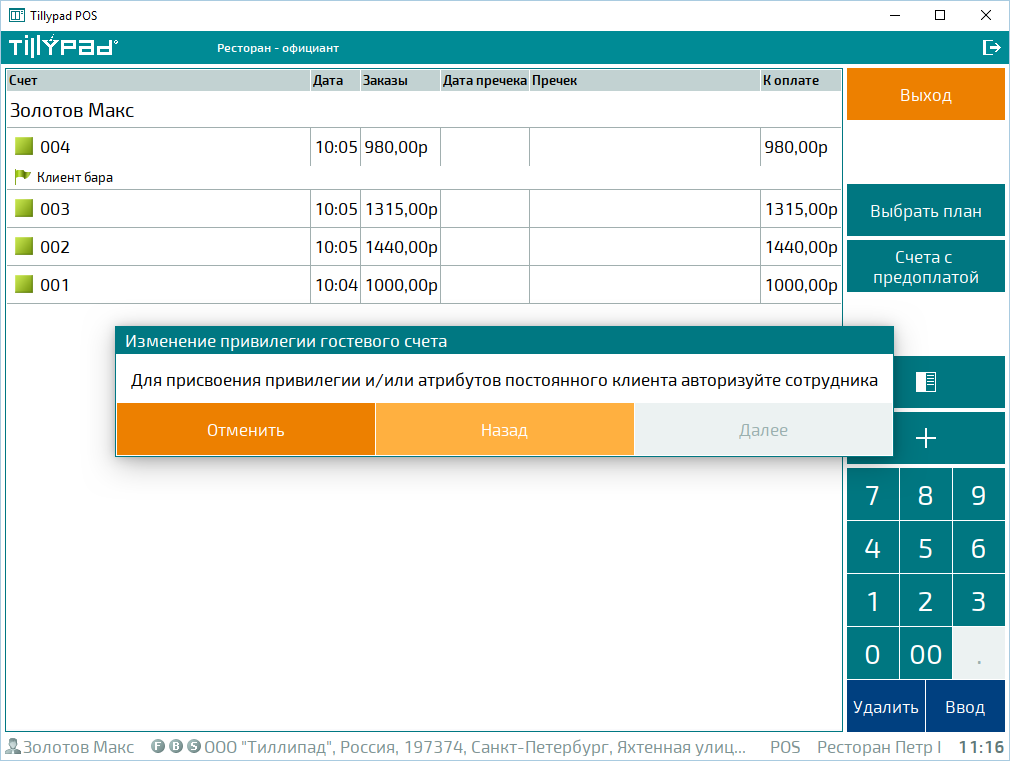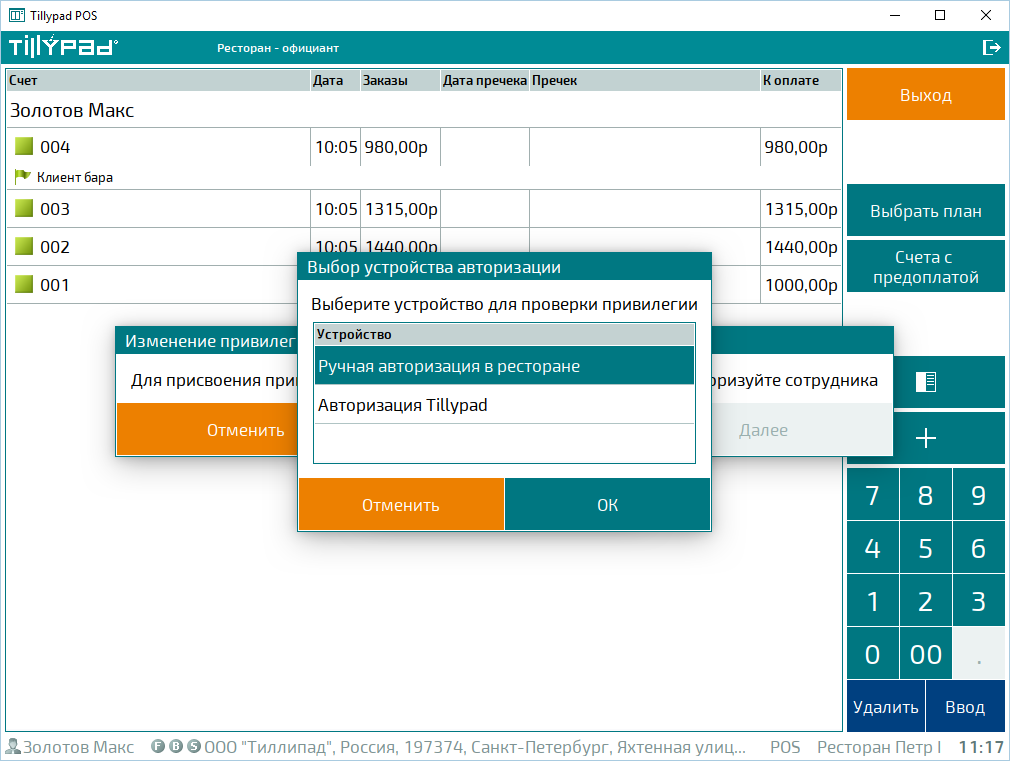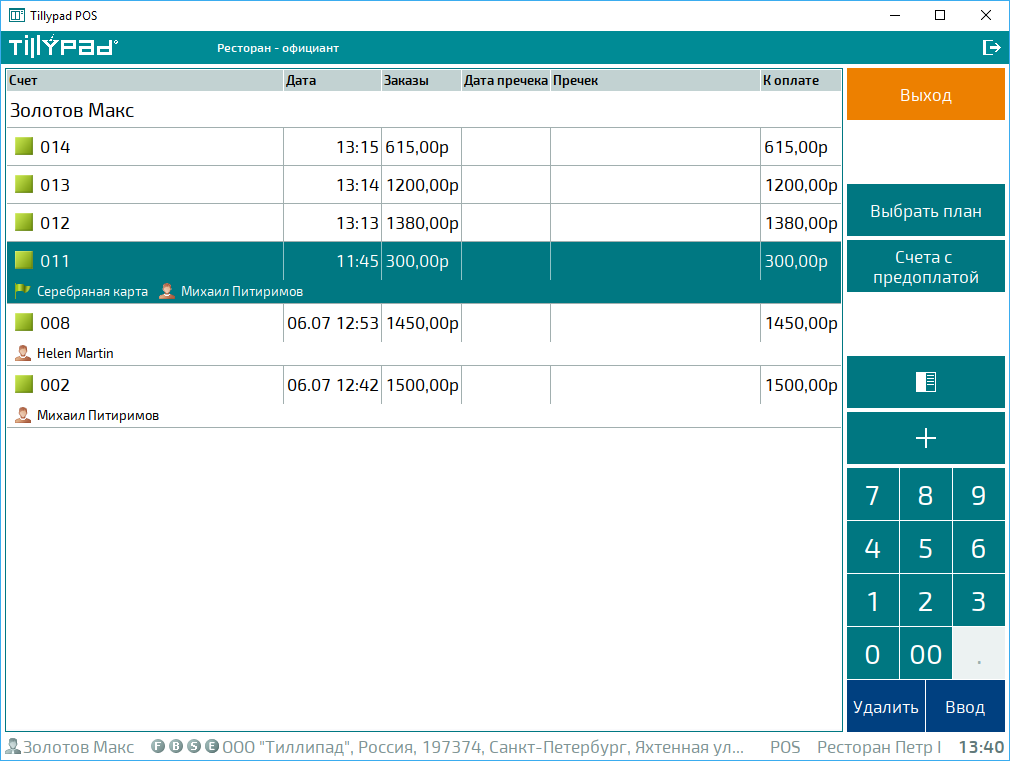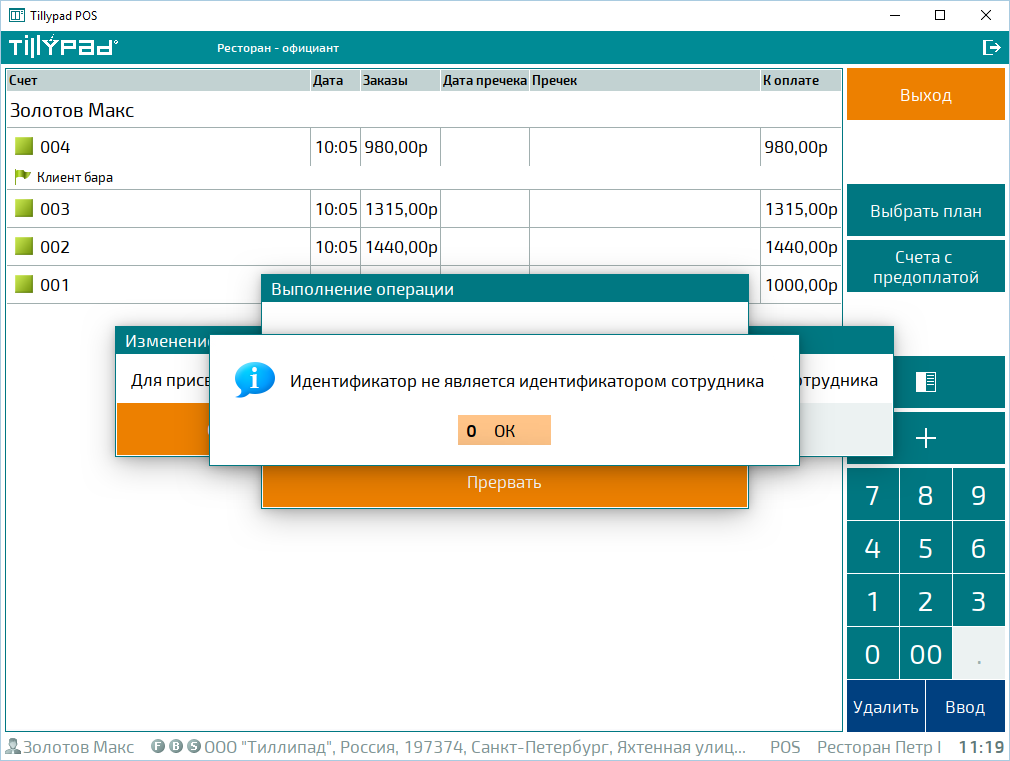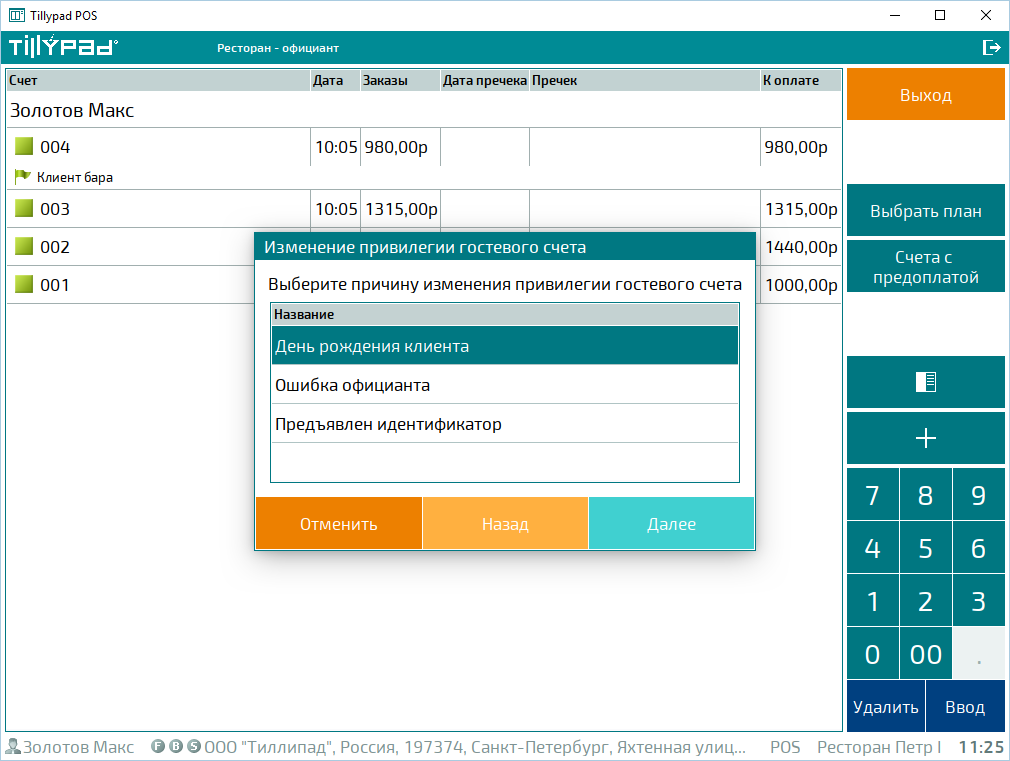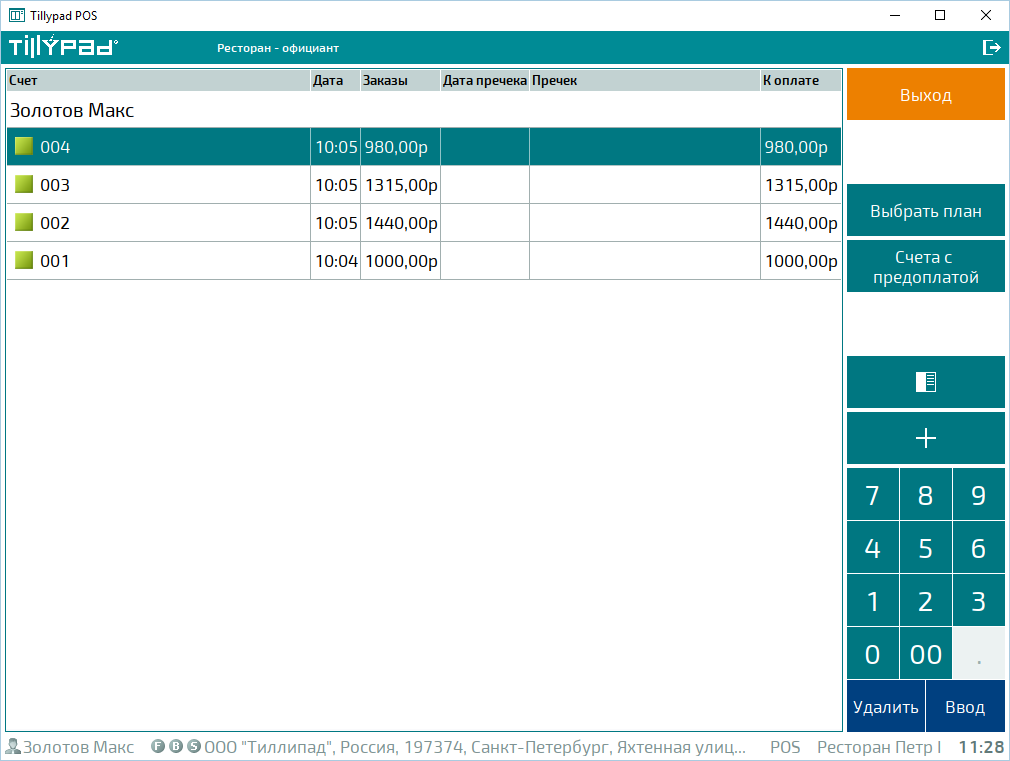© Tillypad, 2004-2024
Привилегию можно назначить гостевому счету, заказу или элементу заказа. Привилегия гостевого счета относится ко всем заказам этого гостевого счета и ко всем элементам этих заказов. Привилегия заказа – ко всем элементам этого заказа. А привилегия элемента заказа – только к этому элементу.
Операции с привилегиями можно выполнять в режимах работы , , , , , и .
Чтобы назначить привилегию гостевому счету или изменить ранее назначенную, выделите гостевой счет в списке и выберите команду в меню .
В результате будет открыт диалог выбора привилегии.
Примечание
Если в таблице счетов выбран режим с просмотром счетов или открыт экран редактирования гостевого счета, то команду можно выбрать в меню , входящем в меню кнопки  .
.
Чтобы назначить привилегию заказу или изменить ранее назначенную, выделите номер заказа и выберите команду в его контекстном меню.
Примечание
Чтобы получить возможность назначения, изменения и отмены привилегии заказа, параметру AllowOrderChangePrivilege нужно присвоить значение True.
В результате будет открыт диалог выбора привилегии.
Чтобы назначить привилегию элементу заказа или изменить ранее назначенную, выделите необходимый элемент заказа и выберите команду в его контекстном меню.
Примечание
Чтобы получить возможность назначения, изменения и отмены привилегии элемента заказа, параметру AllowOrderItemChangePrivilege нужно присвоить значение True.
В результате будет открыт диалог выбора привилегии.
Диалог выбора привилегии позволяет выбрать привилегию или устройство авторизации клиентов, используемое в подразделении, а также команды , или .
Выберите нужную привилегию и нажмите на кнопку .
Укажите, если необходимо, причину выполнения этой операции.
Примечание
Причина изменения привилегии указывается, если параметру Confirm_ChangePrivilege присвоено значение SelectReason.
Нажмите на кнопку . В результате выбранная привилегия будет присвоена гостевому счету, заказу или элементу заказа.
Если параметру Confirm_ChangePrivilege присвоено значение SelectReason или True, то информация о выполненной операции будет зафиксирована в протоколе
.
При назначении или изменении привилегии открывается диалог выбора способа авторизации: по идентификатору или по выбору из списка клиентов.
Внимание
Чтобы назначать и изменять привилегии с помощью устройства авторизации, нужно включить необходимые устройства в спецификацию подразделения.
После авторизации клиента на устройстве выполняются те же операции, что и при выборе привилегии из списка.
После нажатия на введите идентификатор клиента.
Если в установленный промежуток времени клиент не авторизовался на устройстве, выводится сообщение об ошибке.
При нажатии на кнопку будет выведен список постоянных клиентов.
Выберите клиента, которому предоставляется привилегия.
Сотрудник может использовать свой идентификатор для присвоения или изменения привилегии, если параметру AllowSetUserPrivilege присвоено значение True.
Предупреждение
Чтобы использовать идентификатор сотрудника для присвоения привилегии, необходимо выполнить следующие условия:
Для присвоения привилегии выберите в списке диалога выбора команду .
В результате программа перейдет к ожиданию авторизации сотрудника, чей идентификатор будет использован для присвоения привилегии.
Если у устройства авторизации в спецификации подразделения выбран ручной режим, после успешной авторизации сотрудника открывается диалог выбора устройства авторизации для проверки привилегии.
После авторизации сотрудника происходит назначение постоянного клиента и привилегии.
Если привилегии заданы и для идентификатора сотрудника (постоянного клиента) и для постоянного клиента, гостевому счету назначается привилегия постоянного клиента. Если привилегия задана только для идентификатора сотрудника (постоянного клиента), она назначается гостевому счету. А если привилегии не назначены ни идентификатору сотрудника (постоянного клиента), ни постоянному клиенту - гостевому счету назначается только постоянный клиент.
Если предъявленный идентификатор не принадлежит какому-либо сотруднику, выводится сообщение об ошибке.
Чтобы отменить привилегию, ранее назначенную гостевому счету, заказу или элементу заказа, выберите в таблице диалога команду .
В результате будет открыто окно выбора причины операции.
В результате ранее назначенная привилегия будет отменена.